Hvis du trenger å opprette eller redigere det enkelte Word-dokumentet, Excel-arket eller PowerPoint-presentasjonen på iPad, er OnLive Desktop en app som gir en virtuell Windows 7-PC. Appen er gratis, og det krever ingen tidligere Microsoft-kjøp eller lisenser for å bruke Word, Excel eller PowerPoint. Med hver gratis konto kommer 2 GB lagringsplass på OnLives servere.
OnLive har nettopp lansert OnLive Desktop Plus, som legger til Internet Explorer i mixen, sammen med prioritetstilgang når tunneling i OnLive Desktop. Den gratis kontoen gir tilgang "som tilgjengelig", og jeg ble av og til nektet tilgang før jeg oppgraderte til Plus-kontoen.

Før du kan bruke appen, må du først registrere deg for en OnLive-konto fra en datamaskin eller via Safari på iPad. Du må logge på kontoen din hver gang du starter OnLive Desktop-appen.
Start appen, og du vil se et sparsomt, men kjent Windows 7-skrivebord. På skrivebordet er ikoner for Word, Excel, PowerPoint, Internet Explorer. En snarvei med tittelen Dokumenter er hvor du kan lagre og åpne filer til og fra gratis 2 GB nettlagringsplass. Langs bunnen av skjermen er menylinjen i Windows 7 med snarveier til de tre Office-appene, IE, tastaturet, Surface Collage, Paint, klebrig notater og kalkulatoren. Windows Media Player er om bord for å spille av musikk- eller videofiler, og Windows Photo Viewer tar vare på bildevisningsbehovene dine. Du kan ikke installere noen nye applikasjoner, du kan ikke endre bakgrunnen, og du finner ikke standard Windows-elementer som Kontrollpanelet.

Du kan heller ikke bruke det vanlige iPad-skjermtastaturet, men må slå seg ned på Windows-skjermtastaturet, noe jeg synes er nesten ikke så lett å bruke. For å forbedre Windows-skjermtastaturet foreslår jeg at du bytter ut standard Float-innstillingen, som gir deg et lite tastatur du kan dra rundt på skjermen. Trykk på Verktøy-menyalternativet øverst på tastaturet, og velg deretter Docking> Dock nederst på skjermen. Dette gir deg et tastatur som går fra kant til kant, med litt større nøkler enn det flytende tastaturet.
Oppgradering til OnLive Desktop Plus blir ikke behandlet som et kjøp i appen; I stedet må du abonnere på OnLives nettsted. Etter at du har kjøpt Plus-planen, kan du bruke IE til å surfe på nettet fra OnLive Desktop-appen. Tabbed surfing støttes, som Flash, som kan være grunn alene for å bruke IE i stedet for Safari til tider. For eksempel kan du se gratis Hulu videoer med IE, noe du ikke kan gjøre med Safari.

Bruk en Android-nettbrett? Les deretter Ed Rhees veiledning om hvordan du kommer i gang med OnLive Desktop for Android-tabletter.


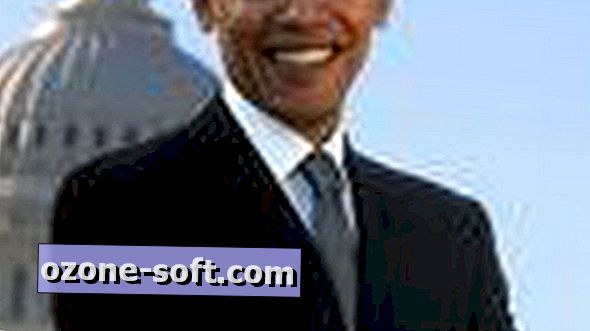



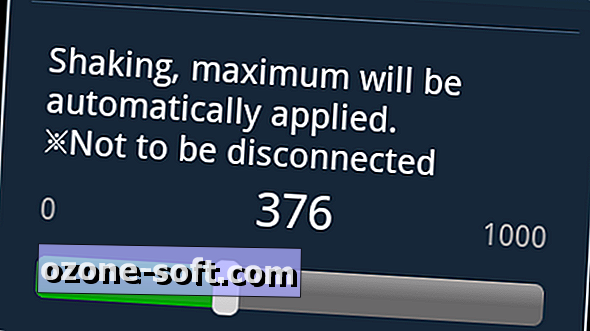






Legg Igjen Din Kommentar